Nouveau CEL : Gérer ses observations
Cet aspect « gestion » est important car c’est ce qui vous permet de rester maître de vos observations : vous pouvez les modifier, les rendre publiques ou privées, ou encore les supprimer à tout moment. Voici quelques éléments pour découvrir comment gérer vos données avec la nouvelle interface.
Vous retrouverez l’ensemble de vos observations sur la première page que vous verrez en ouvrant le CEL, à laquelle vous pouvez aussi accéder en cliquant sur « Observations » en haut de page. Elle consiste en :
- la liste de vos observations (au centre)
- un volet de filtres (sur la gauche)
- des options applicables sur les observations (au-dessus des observations, à droite)

Certaines options sont réservées à un groupe d’observations. Pour les utiliser, sélectionnez des données en cliquant sur la case devant l’observation, puis choisissez l’option que vous souhaitez appliquer en haut à droite (modifier, exporter, rendre publiques, supprimer, etc.).
Vous pouvez filtrer les observations affichées grâce au volet sur la gauche. Les filtres sont cumulables entre eux, vous pouvez donc effectuer une recherche sur plusieurs critères à la fois – par exemple ci-dessous : toutes les observations datant de juin 2016, effectuée à Montpellier et dont la certitude de l’identification est « douteuse ».
Une fois que vous avez sélectionné les filtres souhaités, cliquez sur Filtrer les observations en haut pour les appliquer aux observations affichées.

Pour obtenir plus de détails sur l’une des observations que vous voyez dans la liste, cliquez simplement dessus. Un volet s’ouvre alors sur la droite de la page. Ce volet se compose de plusieurs parties :
- Options :
- tout en haut, vous trouverez plusieurs options applicables à l’observation : Dupliquer, Modifier, Publier / Dépublier, Supprimer
- En-dessous des détails de l’observation, vous avez accès à d’autres options : Générer une étiquette d’herbier, Voir l’observation sur IdentiPlante
- Photos et détails de l’observation : l’ensemble des informations renseignées pour cette observation, les tags ainsi que les photos éventuellement associées à l’observation sont affichés dans ce volet.
- Extrait de la fiche eFlore : tout en bas, vous retrouverez certaines informations sur le taxon (si celui-ci est dans eFlore) comme son nom retenu, son nom vernaculaire, sa famille, sa carte de répartition départementale (Chorodep), quelques illustrations du réseau, ainsi qu’un lien vers sa fiche complète.
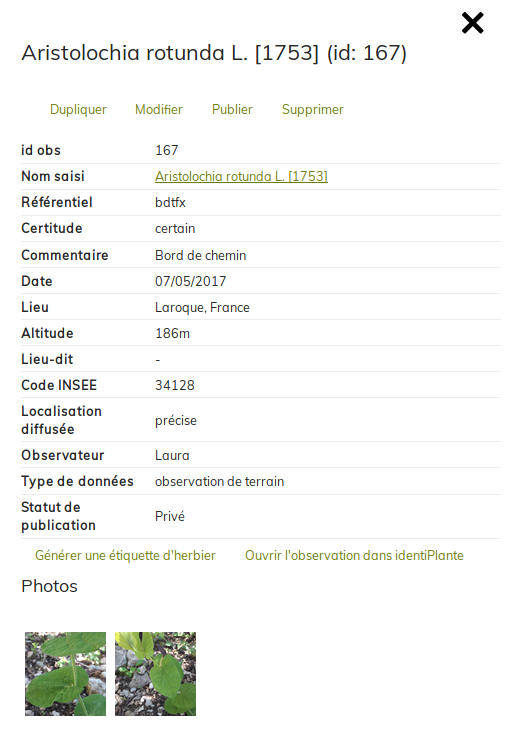
Afin de modifier une observation, il suffit de cliquer sur l’observation ou de la sélectionner puis de cliquer sur Modifier.
Un formulaire similaire au formulaire de saisie s’ouvre alors, avec toutes les informations déjà saisies pour cette observation. Vous n’avez plus qu’à éditer les champs que vous souhaitez modifier, ou en compléter de nouveaux, puis Enregistrer.
Si vous choisissez de cliquer sur Observation suivante, vos modifications seront bien enregistrées et vous passerez à la création d’une nouvelle observation dont certains champs seront identiques (comme lors de la saisie).
Vous pouvez également modifier plusieurs observations d’un seul coup. Pour cela, sélectionner les observations concernées dans la liste des observations, puis cliquez sur Modifier. Le fonctionnement est similaire à l’édition d’une seule observation, seulement attention, les champs que vous allez modifier auront la même valeur pour toutes les observations sélectionnées. Les autres champs, non modifiés, garderont leur valeur d’origine.
NB : l’édition multiple est pour le moment lente à charger et à enregistrer, donc difficilement utilisable sur un lot de données important, mais des améliorations sont prévues au cours de l’année.
Vous avez la possibilité d’exporter au format tableur tout ou partie des observations de votre CEL.
- Exporter l’ensemble de vos observations : depuis la liste des observations, cliquez sur « Exporter tout » en haut à droite, sans avoir sélectionné ni filtré les observations.
- Exporter l’ensemble des observations correspondant à un filtre : depuis la liste des observations, appliquez le ou les filtres d’intérêt puis cliquez sur « Exporter tout » en haut à droite.
- Exporter une sélection d’observation : Sélectionner plusieurs observations, puis cliquez sur « Exporter » en haut à droite.
Vous pouvez également exporter vos observations sous forme d’étiquettes d’herbier. Pour cela, sélectionnez les observations pour lesquelles vous souhaitez générer des étiquettes, puis cliquez sur Étiquettes en haut à droite. Un fichier PDF reprenant les informations principales des observations va alors s’ouvrir dans un nouvel onglet de votre navigateur.
NB : ces fonctionnalités impliquent l’ouverture d’un nouvel onglet, qui peut être empêchée par votre navigateur ou un bloqueur de pub.

Carnet en Ligne
Le Carnet en Ligne (CeL) permet de saisir vos observations, de les vérifier, de les illustrer avec vos propres images, puis de les partager avec le réseau.
Aide du Carnet en Ligne
- Ça y est, le nouveau Carnet en Ligne (CEL) est sorti ! Vous avez fait des observations botaniques lors de vos dernières sorties ? Profitez d'être à la maison pour …
Avec le nouveau Carnet en Ligne, une nouvelle politique de publication des données
Depuis quelques mois, Tela Botanica mène la refonte de son outil de saisie et de gestion des données d'observation botaniques, le Carnet en Ligne (ou CEL). Dans ce deuxième article …Qu'est-ce qu'une observation botanique ?
Tela Botanica vous encourage régulièrement à partager vos observations botaniques. Mais qu'entend-t-on vraiment par "observation" ?
Afin de vous familiariser avec la nouvelle interface du Carnet en Ligne, n’hésitez pas à prendre un peu de temps pour parcourir ses différentes pages et expérimenter le formulaire de saisie. Pour vous aider dans cette démarche, nous allons publier différents articles concernant les principales fonctionnalités du CEL. D’ici là, n’hésitez pas consulter les différentes sections du wiki d’aide du CEL.
Si toutefois vous rencontrez des difficultés ou que vous avez une question, n’hésitez pas à nous contacter :
(remplacer le [at] par un @)
4 commentaires
Je n’arrive toujours pas à entrer mes photos dans le nouveau CEL –
1 – j’arrive sans aucun problème à remplir la page « observation »
2 – les problèmes arrivent quand je passe à la page » photo »
– premier cas : après avoir rentré la photo, une fenêtre s’ouvre qui me dit : »une erreur est survenue » sans préciser laquelle et, bien sur,
la photo n’est pas rentrée !
– deuxième cas : les photos rentrent sans problème mais au moment de mettre le lien photo-observation toutes les photos disparaissent mystérieusement et il m’est impossible de les retrouver …
S’il vous plait, aidez moi à comprendre ce qui se passe ? (honnêtement je regrette l’ancien CEL avec lequel je n’avais aucun problème ! )
Bonjour Liliane,
Désolée je vois tardivement ce message, mais je pense que j’ai déjà répondu par mail entre temps 🙂
Bonne journée !
Bonjour,
J’ai un problème d’importation des données, alors que ça fonctionnait sur l’ancien carnet.
Delphine pense que c’est dû au fait que votre format de date n’est plus compatible avec le format normalisé français AFNOR NF EN 28601 et international ISO 8601.
Killian de votre équipe m’a répondu sèchement que c’est à moi de trouver une solution.
Sachez que ça ne nous intéresse pas de verser mes données sur votre site, c’est juste un peu plus d’effort qui ne nous rend aucun service. Mais je voulais les mettre à la disposition de la communauté par générosité, car je les ai déjà saisies dans la base de données du conservatoire botanique.
Si vous ne voulez pas de nos données, il suffit de nous le dire ; ce n’est pas la peine de rendre les choses compliquées délibérément. Sinon, je m’attends à un peu de compatibilité.
Cordialement,
Bonjour Cyprien,
Nous sommes navrés que cet outil ne réponde pas à vos attentes. Malheureusement l’ancien Carnet en ligne comportait beaucoup de problèmes, de plus en plus difficiles à corriger. L’outil en lui-même devenait compliqué à maintenir et encore plus à améliorer car reposant sur une technologie ancienne. Nous avons donc été amené à le refondre afin de pouvoir continuer à proposer ce service.
D’autre part, les contraintes matérielles et humaines inhérentes à la réalité d’une association comme Tela Botanica ne nous permettent pas de corriger les bugs et apporter les améliorations aussi vite que souhaité. Il est notamment prévu d’améliorer le processus d’import, qui présente des dysfonctionnements en l’état actuel, mais ce ne pourra pas être fait avant le second semestre de cette année au mieux.
Désolée pour la gêne occasionnée et merci pour votre compréhension,
Cordialement